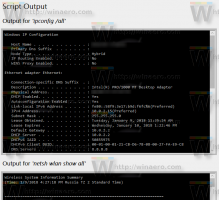이제 Winget Windows 패키지 관리자를 사용하여 앱을 제거할 수 있습니다.
며칠 전 Windows 패키지 관리자 팀의 구성원이 발표 winget의 새 버전 0.2.10191을 사용하면 사용자가 앱을 제거할 수 있습니다. 업데이트된 버전의 Windows 패키지 관리자는 이제 Microsoft Store에서 사용할 수 있습니다.
Windows 패키지 관리자(winget이라고도 함)는 Windows 10에서 앱을 설치하고 관리하기 위한 명령줄 기반 유틸리티입니다. 이 winget 도구 뒤에 있는 아이디어는 사용자의 시간을 절약하는 것입니다. 사용자는 각 앱의 설정 마법사에서 버튼을 클릭하는 대신 모든 작업을 수행하는 스크립트를 생성하고 실행할 수 있습니다.
Windows 패키지 관리자를 사용하여 다음과 같은 간단한 명령으로 앱을 빠르게 설치할 수 있습니다. winget은 마이크로소프트를 설치합니다. 파워토이. Winget은 자동으로 모든 작업을 수행합니다. GitHub에서 파일을 찾아 다운로드 및 설치합니다.
이전 릴리스에서는 명령줄 옵션을 사용하여 앱을 설치할 수 있었지만 패키지 제거는 불가능하며 제어판, 시작 메뉴 앱 목록, 또는 설정. 이것은 마침내 변경되었습니다.
WinGet으로 앱 제거
v0.2.10191 릴리스에서는 유사한 명령으로 앱을 제거할 수 있습니다. 예를 들어, winget "Google 크롬" 제거. 현재 Windows 패키지 관리자로 앱을 제거하는 것은 실험적인 기능입니다. 활성화하려면 winget 설정 JSON 파일을 엽니다(%LOCALAPPDATA%\Packages\Microsoft에서 찾을 수 있습니다. DesktopAppInstaller_8wekyb3d8bbwe\LocalState) 다음을 추가합니다.
"실험 기능": { "제거": true },
그런 다음 winget으로 앱을 제거할 수 있습니다. 이 프로세스는 다음과 같습니다.
윙겟을 얻을 수 있는 곳
다음을 사용하여 Microsoft Store에서 다운로드할 수 있습니다. 이 링크. PC에 Windows 패키지 관리자가 이미 설치되어 있는 경우 Microsoft Store로 이동하여 업데이트 확인 앱 설치 프로그램의 경우. 또는 Windows 패키지 관리자에서 수동 설치를 사용할 수 있습니다. 공식 GitHub 저장소.
다음과 같이 사용자 친화적인 UI를 제공하는 타사 도구도 있습니다. Wininstall.app. 후자는 빠른 대량 설치를 위해 미리 설정된 앱 목록이 포함된 특수 팩을 제공합니다. 특정 요구 사항에 따라 사용자 지정 집합을 만들 수도 있습니다.
Microsoft Store의 Windows 패키지 관리자는 현재 안정적인 버전의 Windows 10에서 작동하지 않습니다. 이 앱을 사용하려면 Windows 10의 최신 Insider Preview 릴리스를 다운로드해야 합니다. 또는 Windows 10 버전 1709 이상(빌드 16299 이상)이 필요한 공식 GitHub 리포지토리에서 수동 설치를 선택할 수 있습니다.